Win7打印机共享设置服务详解(实现网络打印便捷共享的关键步骤和设置方法)
- 经验技巧
- 2024-08-09
- 68
在日常办公和家庭使用中,经常会遇到需要多台计算机共享一台打印机的情况。而在Windows7操作系统中,通过简单的设置,可以轻松实现打印机的共享,并让多台计算机能够方便地进行打印操作。本文将详细介绍如何在Win7系统中进行打印机共享的设置服务,并提供了一系列步骤和方法,以便读者能够快速掌握相关知识和操作技巧。
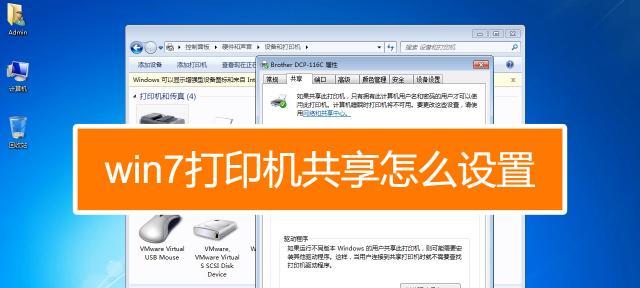
一、打开控制面板
1.1进入“开始”菜单,点击“控制面板”。
1.2在控制面板中,找到“设备和打印机”选项,双击进入。
二、选择要共享的打印机
2.1在“设备和打印机”界面中,找到要共享的打印机图标。
2.2右键点击该打印机图标,选择“属性”选项。
2.3在弹出的属性窗口中,选择“共享”选项卡。
三、设置打印机的共享名称
3.1在共享选项卡中,点击“共享此打印机”复选框。
3.2在“共享名称”文本框中输入一个便于识别的共享名称。
3.3点击“应用”和“确定”按钮保存设置。
四、设置共享权限
4.1在属性窗口的共享选项卡中,点击“共享权限”按钮。
4.2在共享权限窗口中,可以添加或删除用户,并设置各用户的权限。
4.3点击“确定”按钮保存设置。
五、查找网络中的共享打印机
5.1在其他计算机上,进入控制面板的“设备和打印机”选项。
5.2点击“添加打印机”按钮,开始查找网络中的共享打印机。
5.3在搜索结果中选择要添加的共享打印机,并完成安装过程。
六、测试打印机共享是否成功
6.1在其他计算机上,打开任意应用程序,如Word文档。
6.2选择“打印”命令,选择共享打印机作为默认打印机。
6.3打印文件,并观察是否成功输出。
七、解决打印机共享问题
7.1如果在设置打印机共享过程中遇到问题,可以尝试以下解决方法。
7.2检查网络连接是否正常,确保所有计算机都在同一个网络中。
7.3确保所有计算机的Windows7操作系统版本一致。
7.4检查打印机驱动程序是否正确安装,并更新到最新版本。
7.5确保共享打印机所在的计算机处于开机状态,并已登录。
八、打印机共享的优势与注意事项
8.1打印机共享能够节省成本,减少购买打印机的数量。
8.2打印机共享方便快捷,提高工作和生活效率。
8.3注意保护打印机共享的安全性,避免非法访问和数据泄露。
8.4定期检查共享打印机的工作状态,保持正常维护和保养。
九、
通过以上步骤和方法,我们可以轻松地在Windows7操作系统中设置打印机共享服务,实现多台计算机的便捷打印操作。打印机共享不仅节省了成本,还提高了工作效率和生活便利性。但同时也需要注意保护打印机共享的安全性和定期维护,以确保其正常运行和长久使用。希望本文对读者有所帮助,能够解决相关问题并顺利实现打印机的共享。
Win7打印机共享设置服务
在办公场所或者家庭环境中,常常需要将一台打印机连接到多台电脑上进行共享打印。而在Win7系统下,设置打印机共享服务相对简单,只需按照一定的步骤操作即可实现。本文将详细介绍Win7打印机共享的设置方法及需要注意的事项,方便用户能够轻松实现打印机的共享使用。
一、检查网络连接
在进行打印机共享设置之前,首先需要确保所有电脑与打印机连接的网络正常工作,确保能够正常通信和访问。
二、启用文件和打印机共享功能
在控制面板中找到“网络和共享中心”,点击“更改高级共享设置”,确保“启用文件和打印机共享”选项已经勾选。
三、添加共享打印机
在控制面板中找到“设备和打印机”,右键点击需要共享的打印机,选择“打印机属性”,进入“共享”选项卡,勾选“共享此打印机”选项,并给打印机设置一个易于识别的共享名称。
四、设置打印机访问权限
在“共享”选项卡中,点击“权限”按钮,设置其他电脑的访问权限,包括允许打印和管理打印队列的权限。
五、在其他电脑上添加共享打印机
在其他电脑上,找到“设备和打印机”,点击“添加打印机”,选择“网络打印机、无线或Bluetooth打印机”,系统会自动搜索到已经共享的打印机,选择相应的打印机进行添加。
六、设置默认打印机
在“设备和打印机”中,右键点击共享打印机,选择“设为默认打印机”,确保每台电脑都正确设置了默认打印机。
七、测试打印
在每台电脑上,尝试打印一份测试页,确保共享打印机正常工作。
八、注意防火墙设置
部分防火墙软件可能会对打印机共享服务进行限制,需要根据具体软件的设置进行相应的配置。
九、定期检查共享设置
建议定期检查共享设置是否正常,确保所有电脑能够正常访问共享打印机。
十、共享打印机名称冲突解决
如果在添加共享打印机时出现名称冲突的提示,可以尝试修改共享打印机的名称或者使用其他的名称进行共享。
十一、共享打印机故障排除
如果在使用过程中出现共享打印机无法正常工作的情况,可以尝试重新设置共享,或者检查网络连接是否正常。
十二、共享打印机设置的安全性
为了保护共享打印机的安全性,建议设置访问权限并定期更改共享密码。
十三、多台打印机共享设置
如果需要将多台打印机进行共享,需要按照以上步骤对每台打印机进行设置和共享。
十四、更新驱动程序和系统补丁
为了确保打印机能够正常共享和工作,建议及时更新驱动程序和系统补丁。
十五、
通过以上的步骤和注意事项,用户可以在Win7系统下轻松实现打印机的共享使用。然而,在进行设置过程中仍需注意网络连接、防火墙配置和权限设置等方面,以确保共享服务的稳定和安全。
版权声明:本文内容由互联网用户自发贡献,该文观点仅代表作者本人。本站仅提供信息存储空间服务,不拥有所有权,不承担相关法律责任。如发现本站有涉嫌抄袭侵权/违法违规的内容, 请发送邮件至 3561739510@qq.com 举报,一经查实,本站将立刻删除。